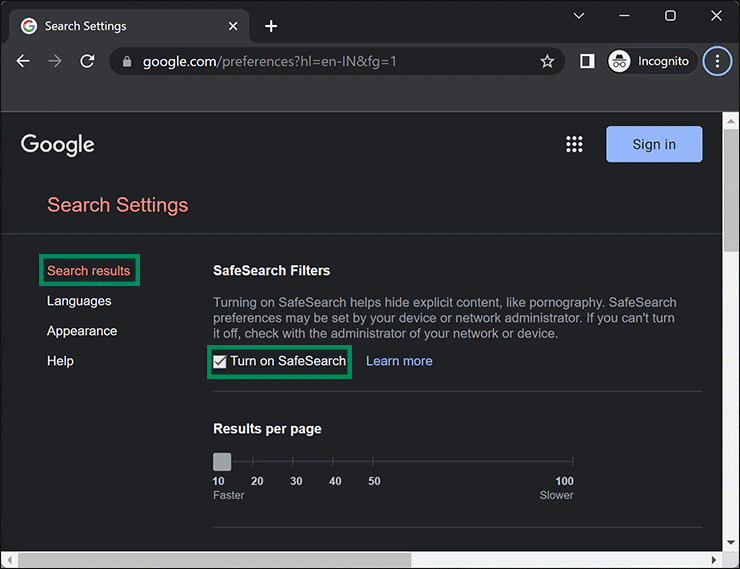Bagaimana Cara Mengaktifkan SafeSearch di Google Search pada Windows 11 atau 10?
Artikel tulisansamsul ini akan menunjukan Bagaimana Cara Mengaktifkan SafeSearch di Google Search pada Windows 11 atau 10. Melalui internet, kamu dapat menemukan konten untuk setiap kelompok umur. Banyak game, video pendidikan, dll., tersedia untuk pengguna yang lebih muda.
Tidak hanya konten bagus yang tersedia di internet, tetapi begitu banyak konten berbahaya yang tidak cocok untuk anak muda.
Google adalah mesin pencari paling populer di mana pengguna dapat mencari apa saja. Dalam hasil pencarian, kamu mungkin menemukan beberapa konten yang berguna dan terkenal. Maka dari itu, demi keamanan anak-anak kita, Google telah menyediakan opsi untuk memfilter konten dalam hasil pencarian yang dikenal dengan SafeSearch.
Fungsi SafeSearch memastikan bahwa hasil yang eksplisit dan tidak aman difilter dari penelusuran secara default. Ini sangat berguna untuk memastikan bahwa pengguna yang lebih muda hanya dapat mengakses konten yang sesuai.
Apa itu SafeSearch?
SafeSearch adalah fitur mesin telusur Google yang secara otomatis memfilter hasil yang tidak aman, menyinggung, dan tidak pantas (gambar, video, situs web, dll.) agar tidak muncul di hasil penelusuran. Hal ini memastikan anak-anak tidak melihat konten eksplisit atau tidak pantas di Google.
Untuk menjadikan internet sebagai tempat yang lebih aman bagi anak-anak, orang tua atau guru dapat mengonfigurasi Google SafeSearch. Dengan mengaktifkan SafeSearch, kamu dapat mencegah anak-anak kamu melihat konten eksplisit seperti pornografi, adegan berdarah, kekerasan, dan topik khusus dewasa lainnya di hasil penelusuran Google. Dengan cara ini, kamu dapat memberikan kebebasan internet kepada anak-anak dalam batasan yang terkontrol dan ditentukan.
Bagaimana Cara Mengaktifkan SafeSearch di Google Search?
Untuk mengaktifkan SafeSearch di Google Penelusuran pada Windows 11 atau 10, gunakan langkah-langkah berikut:
1. Jelajahi google.com di browser tempat kamu ingin mengaktifkan SafeSearch.
2. Selanjutnya, klik Pengaturan di pojok kanan bawah.
3. Kemudian, klik pada Pengaturan pencarian di menu pop-up.
4. Pada halaman "Search Settings", pilih Hasil Pencarian di bilah sisi kiri.
5. Di sisi kanan, di bawah "SafeSearch Filters", centang kotak Turn on SafeSearch.
6. Sekarang, gulir ke bawah dan klik tombol Simpan untuk menyimpan perubahan.
Setelah kamu menyelesaikan langkah-langkahnya, SafeSearch di Google Penelusuran akan diaktifkan, dan saat kamu menelusuri apa pun, itu akan disaring sebelum muncul di hasil penelusuran.
Perhatikan bahwa SafeSearch dirancang untuk memfilter hasil eksplisit. Namun, filternya tidak 100% akurat. Jika hasil eksplisit masih muncul meskipun TelusurAman aktif, kamu dapat melaporkannya ke Google .
Lebih banyak sumber daya Windows
Untuk artikel yang lebih bermanfaat, cakupan, dan jawaban atas pertanyaan umum tentang Windows 10 dan Windows 11, kunjungi sumber daya berikut:
Windows 11 di Tulisan Samsul - Semua yang harus kamu ketahui
Windows 10 di Tulisan Samsul - Semua yang harus kamu ketahui